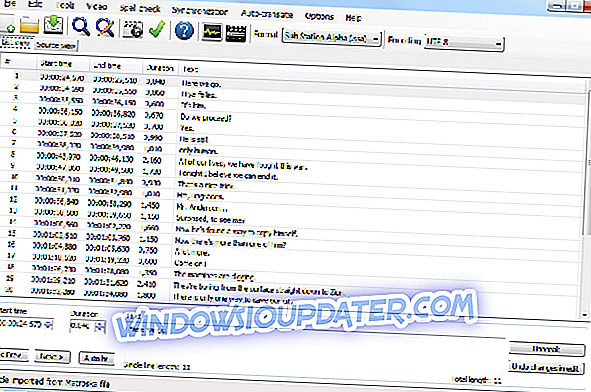Eine WAV- Datei, auch WaveForm-Audiodatei genannt, ist ein Standard-Audioformat, das hauptsächlich auf Windows-Computern zu finden ist.
Solche Dateien sind nicht komprimiert, obwohl sie die Komprimierung unterstützen, und wenn sie nicht komprimiert sind, sind sie größer als die gängigen Audioformate wie MP3. Auf diese Weise werden WAV-Dateien nicht immer als bevorzugtes Audioformat verwendet, insbesondere wenn Sie Musikdateien freigeben oder Musik online kaufen.
Dateien werden aus verschiedenen Gründen beschädigt, beispielsweise durch unerwartetes Herunterfahren des Computers oder durch Softwarefehler. Bei WAV-Dateien gibt es Möglichkeiten, beschädigte Dateien mithilfe von Audiobearbeitungsprogrammen zu reparieren und / oder zu reparieren, die sie abspielen, verwalten, bearbeiten und beheben.
Sie können WAV-Dateien häufig unter anderem mit VLC, iTunes, Windows Media Player, Groove Music von Microsoft, Winamp und QuickTime öffnen.
Hier sind einige Lösungen, mit denen Sie eine beschädigte WAV-Datei reparieren können.
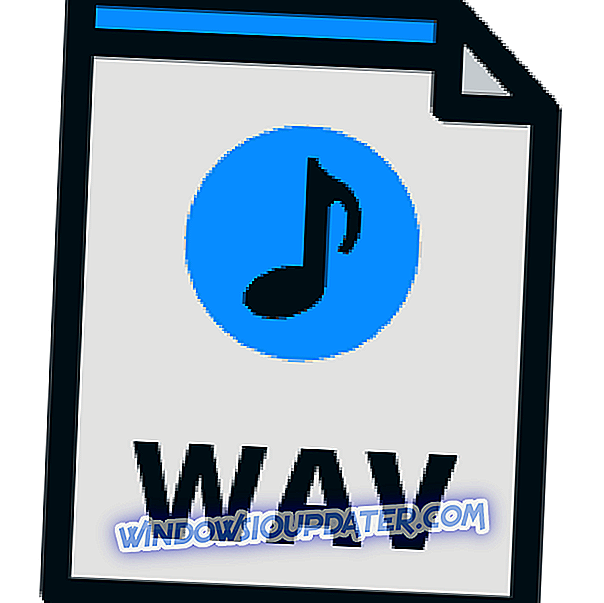
So beheben Sie eine beschädigte WAV-Datei
- Stellen Sie fest, ob die Datei beschädigt ist
- Verwenden Sie VLC
1. Stellen Sie fest, ob die Datei beschädigt ist
Um dies zu tun:
- Suchen Sie die beschädigte WAV-Datei
- Klicken Sie mit der rechten Maustaste und wählen Sie Eigenschaften
- Wählen Sie die Registerkarte Details
- Suchen Sie im Detailbereich nach Informationen zur Datei. Wenn keine Informationen vorhanden sind, ist die Datei beschädigt
- Öffnen Sie eine Audiobearbeitungssoftware (die Sie verwenden).
- Öffnen Sie die beschädigte WAV-Datei, um sie als RAW-Datei zu reparieren
- Speichern Sie die Datei im WAV-Format
- Schließen Sie die Audiobearbeitungssoftware und versuchen Sie, die Datei abzuspielen, um sicherzustellen, dass die Reparatur und Konvertierung abgeschlossen ist
—RELATED: Laden Sie BSPlayer unter Windows 10, 8 herunter: Einer der besten Media Player
2. Verwenden Sie VLC
Mit VLC kann eine defekte Audio- oder WAV-Datei behoben werden. Um dies zu tun:
- Holen Sie sich VLC und laden Sie es herunter, dann installieren Sie es
- Klicken Sie nach der Installation mit der rechten Maustaste auf Ihre WAV-Datei (die beschädigte) und wählen Sie Öffnen mit VLC Media Player
- Wenn VLC die beschädigte WAV-Datei reparieren kann, können Sie sie vom Hauptbildschirm aus abspielen.
- Überprüfen Sie die Wiedergabe
- Klicken Sie auf das Menü Medien
- Konvertieren / Speichern auswählen
- Klicken Sie in der Datentabelle auf Hinzufügen
- Wählen Sie dort Ihre defekte WAV-Datei aus
- Klicken Sie unten im Bildschirm auf Konvertieren / Speichern
- Der Konvertierungsbildschirm wird angezeigt - klicken Sie auf Durchsuchen
- Suchen Sie den Ordner, in dem Ihre reparierte WAV-Datei gespeichert werden soll
- Geben Sie den Dateinamen und die Dateinamenerweiterung ein, z. B. convertfile.wav
- Gehen Sie zu den Einstellungen und wählen Sie Audio-CD
- Klicken Sie auf Start
- Ein Fortschrittsbalken wird in VLC verschoben. Sobald der Vorgang abgeschlossen ist, wird die Audiodatei unter dem Namen angezeigt, den Sie im Ordner ausgewählt haben
- Sobald VLC die WAV-Datei konvertiert, werden die Header-Informationen rekonstruiert und die Datei kann mit anderen Programmen abgespielt werden
Konnten Sie die beschädigte WAV-Datei mit einer dieser Lösungen reparieren? Lass es uns in den Kommentaren unten wissen.